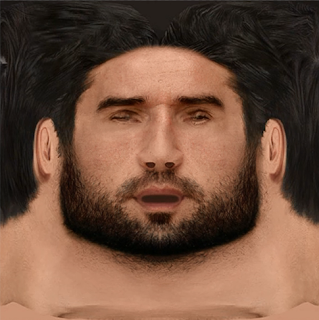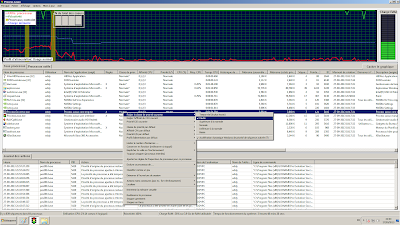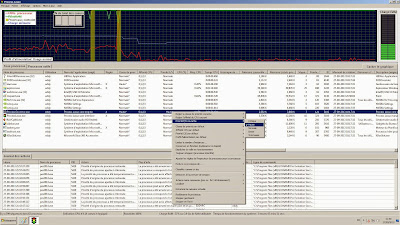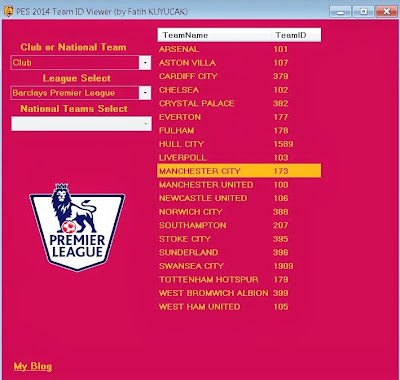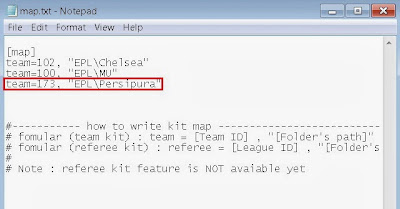Selasa, 07 Juli 2015
PES 2015 Replay Logo Pack v2.0 by Pesmonkey
CHANGELOG 16/02/15
V2.0 - 16/02/15
- New added : Euro2016 / BBC Sport / beIN Sports HD
V1.0 - 14/02/15
- Initial release with : BT Sport / World Cup 2014 / World Cup2018 / Skybet
Download PES 2015 Replay Logo Pack v2.0 by Pesmonkey
V2.0 - 16/02/15
- New added : Euro2016 / BBC Sport / beIN Sports HD
V1.0 - 14/02/15
- Initial release with : BT Sport / World Cup 2014 / World Cup2018 / Skybet
INSTALL :
- Choose from each folder which replay wipe/logo cpk you want to use (only one can be used at a time on game load).
NOTE : Each folder has a screenshot to view.
- Use a cpk modloader tool and set the cpk you choose to highest priority.
- Make sure no other replay wipe mods are loaded
NOTE : Each folder has a screenshot to view.
- Use a cpk modloader tool and set the cpk you choose to highest priority.
- Make sure no other replay wipe mods are loaded
CREDIT :
Logo animations/editing/renders - Pesmonkey
PES 2014 Music Converter by Ginda01
- Edit the file playlist.xml with the name of the song and the author:
- Download the file playlist
- Open with notepad and edited to make it with your titles and authors.
- Copy and paste the file playlist.xml within: FileLoader/pes14_snd/common/playlist. (If you don't have the playlist folder create yourself).
- Edit pes2014.ini and add SongLoader.dll to [plugin]
[plugin]
dll = Lodmixer.dll
dll = Speeder.dll
dll = KitLoader.dll
dll = SongLoader.dll
Credit : Ginda01
Cara Masang Kits di PES 2014
Sebenarnya sama saja dengan Cara Masang Kits di PES 2013 cuma kali ini tool yg digunakannya saja yg berbeda. Kalo di PES 2013 sahabat membutuhkan PES Editor 2013 & Kitserver13 sekarang yg sahabat butuhkan adalah Team ID Viewer & File Loader. Berikut Langkah-langkah Cara Masang Kits di PES 2014 :
1. Pastikan sahabat punya dan sudah terpasang File Loader yg Support GDBLoader | Download
2. Pastikan sahabat sudah menyiapkan kits yg akan digunakan utk relink
3. Download PES 2014 Team ID Viewer4. Yg saya coba praktekan disini adalah meng-update kits Manchester City dengan kits Persipura
5. Jalankan PES 2014 Team ID Viewer, cari team id Manchester City (Ingat ID nya)
6. Buka map.txt yg ada di C:\Program Files\Michigan Games\Pro Evolution Soccer 2014\FileLoader\GDB\uni. Tambahkan seperti gambar dibawah ini
Berikut Hasilnya :
Cara Relink Face di PES 2014
Dalam Relink Face di PES 2014 sebenarnya tidaklah terlalu sulit apabila ada panduan cara masang nya, namun terkadang ada beberapa facemaker yg tidak menyertakannya, mereka hanya menyertakan file face nya saja, tentu untuk orang awam akan sulit "bagaimana cara masangnya, di copy kemana file/foldernya". Sengaja saya membuat postingan Cara Relink Face di PES 2014 ini utk memudahkan sahabat semua dalam relink face pes 2014.
Sedikit sebagai pengetahuan saja, sebenarnya ada beberapa cara dalam melakukan relink face di pes 2014. Berikut caranya :
1. Copy langsung ke direktory FileLoader\pes14_win_dat\common\character0\model\character\face\real. Dengan syarat file face hasil download berupa folder dengan nama angka/id pemain
2. Copy ke FileLoader\GDB\face. Dengan syarat file face hasil download berupa folder dengan nama pemain. Untuk yg ke 2 ini sahabat harus menambahkan lg id pemain ke dalam map.txt (biasanya id pemain dapat dilihat di dalam readme.txt/how to install.txt yg di sertakan dalam arsip face jadi kita tinggal copy ke map nya saja, hal ini tergantung uploader/facemakernya utk menyertakan/tidak readme.txt/how to install.txt ke dalam arsip facenya, jika tidak sahabat bisa menggunakan toolPRO-EVO Editing Studio 2014 v0.1.0.0
untuk mencari tahu id pemain yg akan di relink)
3. Bila face hasil download berupa installer/exe anda tinggal install saja seperti biasa jangan lupa di run as admin. Biasanya face yg menggunakan installer adalah face dari FirePatch.
Berikut ilustrasi dari ketiganya :
Disini saya hanya akan mencontohkan bagaimana cara relink face pes 2014 untuk poin yg ke 2 saja. karena selain kita mengcopy folder kita juga perlu edit map.txt dan mencari id pemain yg akan di relink. Contoh saya akan me-relink face Alex (PSG). Berikut caranya :
1. Copy folder face hasil downloadan ke FileLoader\GDB\face
2. Buka Tool PRO-EVO Editing Studio 2014 v0.1.0.0, Cari pemain yg akan di relink (gunakan Filters agar lebih cepat dalam pencarian). Ingat ID nya karena ID ini yg akan ditambahkan ke map.txt
3. Buka map.txt yg ada di FileLoader\GDB\face, tambahkan di baris paling akhir id pemain yg sudah di dapat tadi beserta nama folder/pemain yg akan di relink (seperti yg ditandai warna merah)
Tutorial Fileloader Compatible Dengan Patch 1.06 & 1.07 by Firas Zinou
Cara ini Bekerja 90% / sempurna dengan NoDVD 1.07 Crack PES 2014
1. Download Fileloader
2. Salin Semua File Untuk: C: \ Program Files (x86) \ KONAMI \ Pro Evolution Soccer 2014 atau C: \ Program Files \ KONAMI \ Pro Evolution Soccer 2014
3. Buka Settings.exe dan Ceklist "FrameSkipping" & "Vsync"
4. Buka pes2014-1.07.exe dgn run as admin
Untuk GDB FileLoader:
Hanya GDB / uni dapat bekerja sempurna 100%
GDB / face Tidak Bekerja atau Bisa Bekerja
JIKA Anda ingin menginstal sebuah Face tanpa GDB / face Anda hanya dapat:
1 - mengubah nama folder dr Face dengan ID Pemain
2 - Salin di pes14_win_dat \ common \ character0 \ Model \ karakter \ fa ce \ real
3 - Enjoy!!
Test dengan Face Chamakh & Jordi alba dan berjalan dengan baik
Credit : Spiritusanto, Tunizizou, Nesa24
1. Download Fileloader
2. Salin Semua File Untuk: C: \ Program Files (x86) \ KONAMI \ Pro Evolution Soccer 2014 atau C: \ Program Files \ KONAMI \ Pro Evolution Soccer 2014
3. Buka Settings.exe dan Ceklist "FrameSkipping" & "Vsync"
4. Buka pes2014-1.07.exe dgn run as admin
Untuk GDB FileLoader:
Hanya GDB / uni dapat bekerja sempurna 100%
GDB / face Tidak Bekerja atau Bisa Bekerja
JIKA Anda ingin menginstal sebuah Face tanpa GDB / face Anda hanya dapat:
1 - mengubah nama folder dr Face dengan ID Pemain
2 - Salin di pes14_win_dat \ common \ character0 \ Model \ karakter \ fa ce \ real
3 - Enjoy!!
Test dengan Face Chamakh & Jordi alba dan berjalan dengan baik
Test dengan Esperance Kit On Atletico Minero & Berjalan dengan baik 100%
How To add Boots In PES 2013 by Asun11
Download PES 2013 Bootpack v-Final (Full HD) By SGangster
Credit : nilton1248, SGangster, Asun11
[PES 2014 PC] Video Tutorial: "How To Make Start Screen" by Secun1972
Tools:Adobe FireworksAdobe Fhotoshop (png to dds plugin nvidia)PES File Explorer by Jenkey (insert files dds in titlePressStart.bin in fileloader)Fileloader by JenjeyDownload Folder IMG Template by Secun1972Copy and paste file titlePressStart.binFileLoader\pes14_win_dat\common\menu\general
10 Tips Merawat Laptop yang Perlu Anda Ketahui
Tips Merawat Laptop yang baik haruslah anda ketahui agar laptop yang anda miliki saat ini bisa awet sampai bertahun-tahun.
Sebenarnya untuk merawat laptop tidaklah sulit jika dibandingkan dengan merawat komputer, itu dikarenakan komputer memiliki komponen yang terpisah-pisah sedangkan laptop semuanya jadi satu atau all in one.
Tapi jika dibandingkan dengan komputer laptop jauh lebih sensitif, itu dia kenapa jika tidak dirawat dengan baik maka laptop anda akan sering berurusan dengan tukang service yang tentunya akan mengeluarkan biaya lebih untuk anda.
Ada pepatah yang mengatakan bahwa halnya lebih baik mencegah daripada mengobati, jadi apabila bisa dijaga itu lebih baik daripada harus ditunggu sampai rusak dahulu.
Cara Merawat Laptop ini bisa anda gunakan untuk merek laptop apa saja. Mau ASUS, ACER, FUJITSU, DELL, HP, TOSHIBA, LENOVO, atau AXIO semua berlaku untuk tips ini. Oke, mari kita perhatikan cara-caranya :
Tips Merawat Laptop yang Perlu Anda Ketahui
1. Bersihkan Laptop dari Debu Secara Rutin dan Berkala
Hal ini yang pertama harus anda lakukan, walaupun kedengarannya sepele tapi hal ini juga merupakan cara yang baik untuk menjaga laptop tetap awet.
Selain karena alasan kebersihan, dengan membersihkan debu yang ada pada laptop akan mencegah resiko penyumbatan kipas pembuangan laptop dikarenakan debu.
Bersihkanlah laptop anda sekurang-kurangnya seminggu sekali, gunakan kuas yang halus untuk membersihkan bagian keyboard dan gunakan kain dengan tekstur lembut untuk membersihkan LCD anda.
2. Selalu Gunakan Battery Laptop Anda
Ini yang sering terjadi pada sebagian besar pengguna laptop. Mungkin ada dari anda yang melepas baterry laptop anda ketika sedang menggunakan Charger atau daya listrik/DC.
Ini adalah hal yang sangat beresiko, jika saja tiba-tiba listrik di rumah anda padam maka laptop akan langsung mati dan dapat berdampak buruk kepada komponen laptop anda terutama Harddisk dan Mainboard.
Jadi walaupun anda sedang menggunakan daya listrik/DC usahakan agar battery anda selalu terpasang. Gunanya adalah sebagai penahan daya, jadi ketika listrik anda mati tiba-tiba maka laptop anda akan tetap nyala dengan daya dari battery sehingga anda bisa melakukan shut down terlebih dahulu.
3. Jangan Letakan Barang yang Berat di atas Laptop
Meletakan barang-barang berat di atas laptop seperti buku atau semacamnya bisa berpotensi membuat rusaknya layar LCD. Memang tidak langsung rusak, tapi jika terus seperti itu LCD anda akan rusak secara perlahan.
Kebetulan saya pernah megalami kejadian seperti itu. Awalnya laptop tidak apa-apa sampai mulai muncul garis-garis seperti TV yang tidak dapat sinyal ketika saya menggerakan layar LCD laptop. Jadi sekali lagi, hindari meletakan benda-benda berat di atas laptop.
4. Jangan letakan laptop di atas Permukaan yang Lembut Seperti Kasur
Ketika sedang dalam keadaan menyala, laptop anda akan terus mengalirkan hawa panas keluar. Itu adalah hal wajar, karena kinerja Processor, Harddisk dan komponen lainnya di dalam body laptop itu semua menghasilkan panas. Oleh karena itu laptop membuang semua hawa panas itu ke bagian luar.
Apabila anda meletakan Laptop anda di atas permukaan yang lembut ketika sedang menyala ini sangatlah tidak baik, hawa panas laptop akan sulit untuk keluar sehingga dapat menyebabkan Processor anda menjadi cepat panas. Jika ini terus berlangsung bukannya tidak mungkin bila processor anda menjadi rusak.
5. Hindari Laptop Anda dari Getaran dan Alat Elektromagnetik Lainnya
Sebisa mungkin jauhi laptop anda dari getaran dan alat-alat elektromagnetik seperti Loudspeaker, Handphone, dan apapun yang memiliki getaran yang cukup kuat.
6. Perhatikan Suhu Ruangan Anda
Ini hampir sama dengan point nomor 4. Suhu yang terlalu panas dapat menyebakan kerusakan pada komponen-komponen laptop anda.
Jadi perhatikan suhu ruangan anda, jika memang terasa panas dan anda menggunakan laptop untuk waktu yang cukup lama sebaiknya coba untuk gunakan Cooling Pad.
7. Gunakan Antivirus yang Baik
Sebenarnya ini lebih kepada software, tapi ini juga berpengaruh terhadap hardware. Kenapa demikian, bila saja laptop anda memiliki banya virus tentunya akan membuat kinerjanya semakin lambat.
Mungkin ada jenis virus yang membuat beban lebih kepada processor dengan cara membuka banyak program dalam waktu yang bersamaan. Jika ini terus terjadi, bisa-bisa dapat menyebabkan kerusakan pada Processor anda.
8. Letakan Laptop di Permukaan yang Datar
Usahakan agar laptop anda diletakan pada permukaan yang datar, kenapa begitu ? Karena ketika laptop dalam kondisi menyala, piringan yang ada di dalam hariddisk ada dalam kondisi berputar.
Jika anda meletakan laptop pada sudut kemiringan tertentu itu bisa saja menyebabkan head hardisk menggores piringan tersebut. Hal ini bisa berujung kepada banyaknya bad sector pada harddisk anda.
9. Hindari dari Benda Cair
Ini sudah pasti, bukan hanya laptop tapi semua barang elektronik memang harus dihindarkan dari benda cair karena dapat menyebabkan korsleting listrik.
10. Jangan Coba-Coba Memperbaiki Sendiri Ketika Laptop Bermasalah
Jika suatu saat laptop anda mengalami masalah, jangan pernah berpikir untuk memperbaiki sendiri. Apalagi jika anda tidak memiliki keterampilan untuk itu, bisa-bisa yang tadi rusaknya hanya sepele malah menjadi rusak berat.
10 Tips Cara Merawat Laptop di atas harus anda perhatikan jika ingin laptop anda tetap awet. Saya sendiri pun menggunakan laptop dan menjalankan tips di atas.
Hasilnya laptop saya sudah berumur 2 tahun dan belum pernah berurusan denga tukang service. Saya harap artikel ini bisa bermanfaat untuk anda yang membaca, bila anda yang mau menambahkan silahkan berikan di kolom komentar.
Cara Membuat Laptop Menjadi Hotspot
Cara Membuat Laptop Menjadi Hotspot – Belakangan ini, teknologi internet nirkabel atau yang sering kita sebut dengan Wi-Fi semakin berkembang dan digemari.
Semakin lama, penggunaan kabel sebagai penghubung koneksi juga perlahan makin ditinggalkan dengan adanya teknologi ini.
Menurut saya sendiri pun, Wi-Fi lebih praktis dan mudah untuk mengaplikasikannya. Lalu bagaimana menurut anda ?Dalam teknologi nirkabel sering kita dengar istilah Hotspot atau checkpoint yang gunanya adalah untuk membagi koneksi dari satu perangkat ke perangkat yang lainnya dengan teknologi Wi-Fi.
Jadi, untuk anda yang memiliki koneksi internet yang cepat dan teknologi Wi-Fi, anda bisa menjadikan laptop anda sebagai hotspot agar bisa diakses oleh pengguna lainnya.
Cara Membuat Laptop Menjadi Hotspot
Untuk membuatnya anda tidak perlu repot-repot melakukan setting. Sekarang anda bisa menggunakan software yang bernama Connectify. Jadi cukup klik dan klik dan proses pun berjalan dengan sendirinya.
1. Untuk itu anda harus mendownload aplikasinya terlebih dahulu. Silahkan download disini http://www.connectify.me/ (Pilih yang bagian TRY LITE)
2. Silahkan install kemudian jalankan aplikasi tersebut. Biasanya setelah dijalankan, Connectify akan berada di tray bagian kanan bawah dari layar dekstop anda. Silahkan di klik iconnya. Lalu akan muncul seperti ini
Disana terdapat 5 point yang harus anda perhatikan.
– Point 1 merupakan nama hotspot yang nantinya akan anda gunakan. Ini bisa anda isikan sesuai keinginan anda. Tapi untuk yang versi trial, biasanya nama tidak bisa diganti. Kalau begitu, biarkan saja seperti itu.
– Point 2 ini berkaitan dengan point nomor 5. Jika pada point nomor 5 anda memilih WPA2, maka anda diminta mengisikan password untuk hotspot anda. Isikan sekurang-kurangnya 8 digit karakter.
– Point 3 merupakan source koneksi anda. Jika anda mendapatkan internet dari modem USB, maka pilihlah berdasarkan USB, lalu jika anda mendapatkan internet dari kabel maka pilihlah ETHERNET dan seterusnya.
– Point 4 ini harus diisi dengan Wi-Fi karena anda akan membagikan koneksi anda dengan teknologi Wi-Fi.
– Point 5 isikan saja dengan WPA2
3. Setelah anda mengisikan setting tersebut, klik tombol START HOTSPOT.
4. Tunggu sampai hotspot berjalan dan sekarang laptop anda sudah menjadi hotspot.
Sejauh saya menggunakan software ini semuanya berjalan secara normal dan terkendali. Untuk perangkat yang saya gunakan adalah ASUS A43SM dengan menggunakan sistem operasi windows 7.
Lalu, bagi anda yang mempunyai saran dan tambahan bisa anda tambahkan melalui kolom komentar. Baiklah, saya rasa artikel kali ini mengenai Cara Membuat Laptop Menjadi Hotspot cukup sampai disini. Semoga bermanfaat.